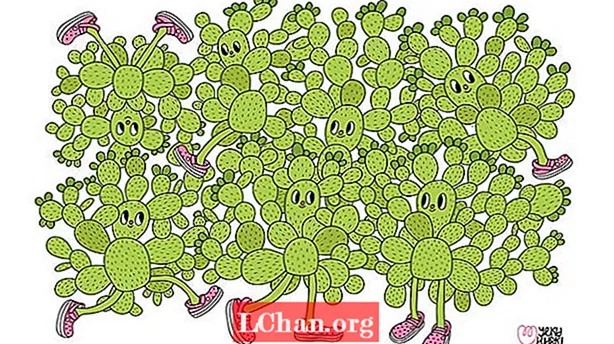Vsebina
- 01. Preimenuj datoteko ali mapo (F2)
- 02. Ustvari novo mapo (Ctrl + Shift + N)
- 03. Preklapljanje med aplikacijami ali zavihki (Alt + Tab in Ctrl + Tab)
- 04. Poiščite namizje (tipka Windows + D)
- 05. Zapri okno (Ctrl + W)
- 06. Obnovitev nedavno zaprtega zavihka (Ctrl + Shift + T)
- 07. Delo z besedilom (različno)
- 08. Posnetek zaslona na določenem območju (Windows + Shift + S)
- 09. Uporabite več zaslonov (Windows Key + P)
- 10. Zaženite aplikacijo (tipka Windows + 1, 2, 3 itd.)
- 11. Vstavite emojije (Windows +.)
Če želite rutinsko dejanje, ki ga ves čas izvajate, premakniti kurzor in večkrat klikniti, lahko to ovira in upočasni vaš postopek. Na srečo Windows ponuja vrsto bližnjic na tipkovnici, ki lahko vsem, ki delajo v računalniku, pomagajo hitreje in lažje.
Večina ljudi pozna običajne bližnjice, kot so Ctrl + C kopirati in Ctrl + V za lepljenje, obstaja pa veliko več kombinacij, ki lahko pospešijo postopek oblikovanja. Tu je 11 najbolj uporabnih procesov, ki ponujajo bližnjice, ki bi morale biti tako nagonske kot refleksna dejanja katerega koli oblikovalca, ki uporablja Windows.
Za več bližnjic do oglasov si oglejte našo zbirko bližnjic do Photoshopa.
01. Preimenuj datoteko ali mapo (F2)
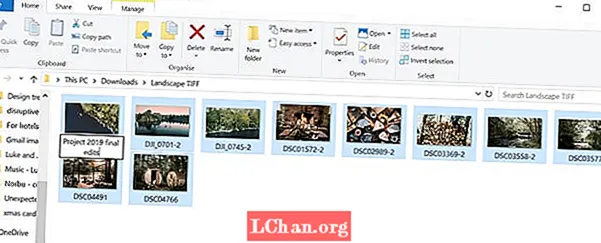
Nič ni bolj dolgočasno, potem ko morate z desno miškino tipko klikniti vsako posamezno datoteko ali mapo, ko imate cel paket končnih rezultatov, ki jih je treba pred skupno rabo preimenovati v pravilno obliko. Na srečo Windows to zelo olajša z eno najbolj uporabnih bližnjic. Preprosto izberite datoteko ali celo vrsto datotek in kliknite F2 preimenovati. Če izberete obseg elementov, bodo vsi dobili isto ime, ki jim bo v oklepajih sledila številka. Če želite stvari še hitreje, če želite preimenovati vsako datoteko v mapi, pritisnite Ctrl + A da izberete vse.
02. Ustvari novo mapo (Ctrl + Shift + N)
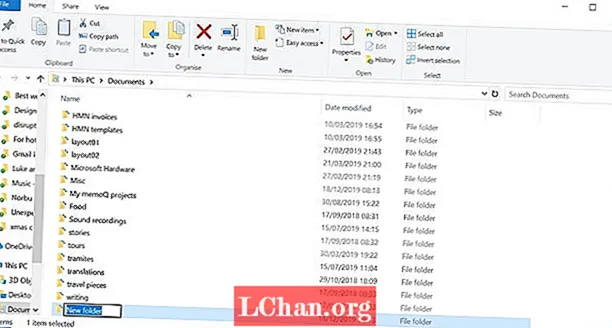
Mape so odlične za lažje iskanje dela, zato boste morda v njih ustvarili precej map in podmap. Poskus iskanja prostora za desni klik v že natrpani mapi za ustvarjanje nove je lahko moteč in vas upočasni, če pa ste v Raziskovalcu Windows, morate le pritisniti Ctrl + Shift + N , da samodejno ustvarite novo mapo. Če niste v Raziskovalcu Windows, ga hitro odprete tako, da pridržite Tipka Windows + E.
03. Preklapljanje med aplikacijami ali zavihki (Alt + Tab in Ctrl + Tab)
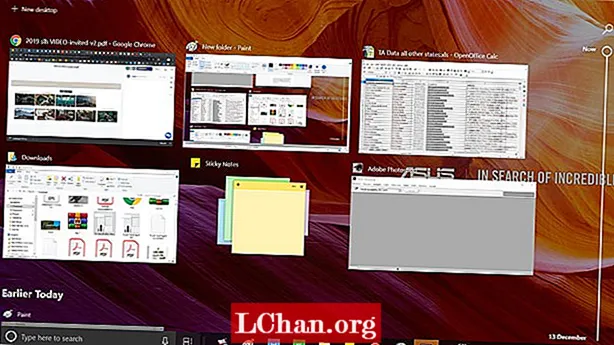
Obstaja velika verjetnost, da imate, ko delate na dizajnu in se hkrati ogledujete na kratko in se odzivate na e-poštna sporočila, do konca dneva odprtih okornih količin aplikacij in zavihkov. Če želite preklopiti med različnimi odprtimi programi, pritisnite Alt + Tab. S smerjo lahko obrnete s pritiskom na Alt + Shift + Tab.
Če si želite hkrati ogledati vse odprte programe, pritisnite Tipka Windows + Tab. Medtem pa za preklop med več zavihki v istem programu, na primer med zavihki v brskalniku ali v Illustratorju, pritisnite Ctrl + Tab. Če želite spremeniti vrstni red premikanja po zavihkih, preprosto dodajte shift: Ctrl + Shift + Tab.
04. Poiščite namizje (tipka Windows + D)
Podobno je s tako velikim številom oken, ki zamaši vaš zaslon, tudi iskanje namizja včasih zamudno opravilo. Držite se pod neredom Tipka Windows + D da takoj prikažete namizje. To ponuja tudi način za hitro shranjevanje slike iz spleta. S klikom in držanjem slike lahko vnesete to bližnjico in jo povlečete in spustite naravnost na namizje. Ponovno pritisnite isto bližnjico, da vrnete vsa okna, kakršna so bila.
Če morate samo na hitro pokukati na namizje, lahko pritisnete Tipka Windows + , Tako boste lahko videli namizje, dokler ne odstranite prsta s tipke Windows. Če si želite hkrati ogledati več oken na zaslonu, poskusite Tipka Windows + Desna puščica ali Puščica levo na trenutno okno na polovico zaslona. Pritisnite Tipka Windows + Puščica navzgor ga bo obnovil v polni velikosti.
05. Zapri okno (Ctrl + W)
Tu je zadnja bistvena bližnjica, ki olajša upravljanje množice oken, odprtih na zaslonu. Ta vam omogoča hitro zapiranje trenutnega okna s pritiskom na tipkovnico, namesto da bi morali premikati kazalko in klikniti na križ v zgornjem desnem kotu okna. Če imate odprto kopico oken in ste končali z aktivnim oknom, pritisnite Ctrl + W ustvariti nekaj prepotrebne sobe.
06. Obnovitev nedavno zaprtega zavihka (Ctrl + Shift + T)
Nenamerno zaprli zavihek v brskalniku? Preprost zdrs roke lahko povzroči, da jeziček pred vami izgine pred vašimi očmi. Brez panike, po zgodovini ni treba iskati. Če želite obnoviti zadnji zavihek, zaprt v katerem koli izmed najbolj priljubljenih brskalnikov, pritisnite Ctrl + Shift + T in vrnil se bo nazaj, kjer je bil prej. Vredno je tudi vedeti, da lahko nov zavihek hitro odprete s pritiskom na Ctrl + T.
07. Delo z besedilom (različno)

Manipulacija z besedilom je več kot kopiranje in lepljenje. Ctrl + Levo ali Desna puščica bo premaknil kurzor na naslednji posebni znak ali presledek in Ctrl + Shift + Puščica bo storila enako, pri čemer bo poudarila besedilo, ki ga najde na poti, da bo lahko enostavno uporabila spremembe za cele koščke besedila. Brisanje besedila lahko tudi veliko hitreje z brisanjem celotnih besed na obeh straneh kazalke z Ctrl + Backspace in Ctrl + Del.
08. Posnetek zaslona na določenem območju (Windows + Shift + S)
Pogosto boste želeli narediti posnetek zaslona določenega območja, ne da bi zajeli preostali nered na zaslonu. Samo pritisnite Tipka Windows + Shift + S in zaslon bo zbledel, kar kaže, da lahko posnamete posnetek zaslona. Povlecite kazalec čez območje, ki ga želite zajeti, in vse, kar je v notranjosti, se samodejno kopira v odložišče. Upoštevajte, da boste morali posnetek prilepiti v program za urejanje slik, da ga shranite.
Če želite narediti posnetek zaslona samo aktivnega okna, je to še lažje. Samo pritisnite bližnjico na tipkovnici Alt + Prt Scn posnetek okna, v katerem trenutno delate, bo shranjen v odložišče. Še enkrat ga boste morali odpreti v urejevalniku slik, da ga shranite.
09. Uporabite več zaslonov (Windows Key + P)
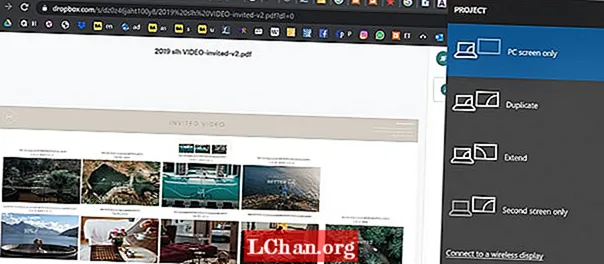
Potrebujete predstavitev? Povezava naprave Windows 10 z zunanjim monitorjem ali projektorjem je enostavna kot klik. Samo pritisnite Tipka Windows + P in vse možnosti se pojavijo na desni strani. To vam omogoča, da podvojite zaslon, ga razširite ali zrcalite in lahko vzamete malo stresa pri nastavitvi predstavitve.
10. Zaženite aplikacijo (tipka Windows + 1, 2, 3 itd.)
Lepa funkcija, dodana v operacijskem sistemu Windows 10, je zmožnost zagnati katerega koli programa, ki je v opravilni vrstici, s preprostim pritiskom na Tipka Windows + številka. Če imate na primer internetni brskalnik, Photoshop in Skype v opravilni vrstici v tem vrstnem redu, se s pritiskom tipke Windows + 2 samodejno odpre Photoshop.
Bližnjice do aplikacij, ki jih najpogosteje uporabljate, dodajte v opravilno vrstico in ko poznate vrstni red njihove pojavitve, lahko s to bližnjico prihranite čas, ki bi ga običajno potrebovali za iskanje aplikacije na namizju ali v začetnem meniju. Če imate program že odprt, s pritiskom iste kombinacije tipk postane aktivno okno, s čimer je to tudi hiter način za preklapljanje med aplikacijami.
11. Vstavite emojije (Windows +.)
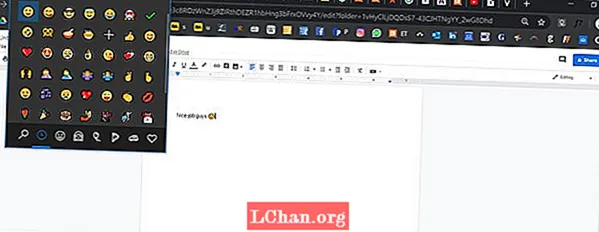
Želite hitro dodati čustveni simbol v besedilo? Udariti Windows +. prikaže pojavno okno z emojiji, med katerimi lahko izbirate. Če poznate ime iskanih emodžijev, lahko vnesete ime in pritisnete tipko za vrnitev, da ga izberete in vnesete v svoje besedilo, ne da bi vam bilo sploh treba uporabiti kurzor.